Что такое Vanish Mode в Instagram и как его использовать
Не все сообщения и чаты предназначены для сохранения. Некоторым лучше исчезнуть после того, как вы закончите разговор. Instagram недавно представил новую функцию Vanish Mode , которую вы можете использовать для отправки самоуничтожающихся сообщений другим пользователям.
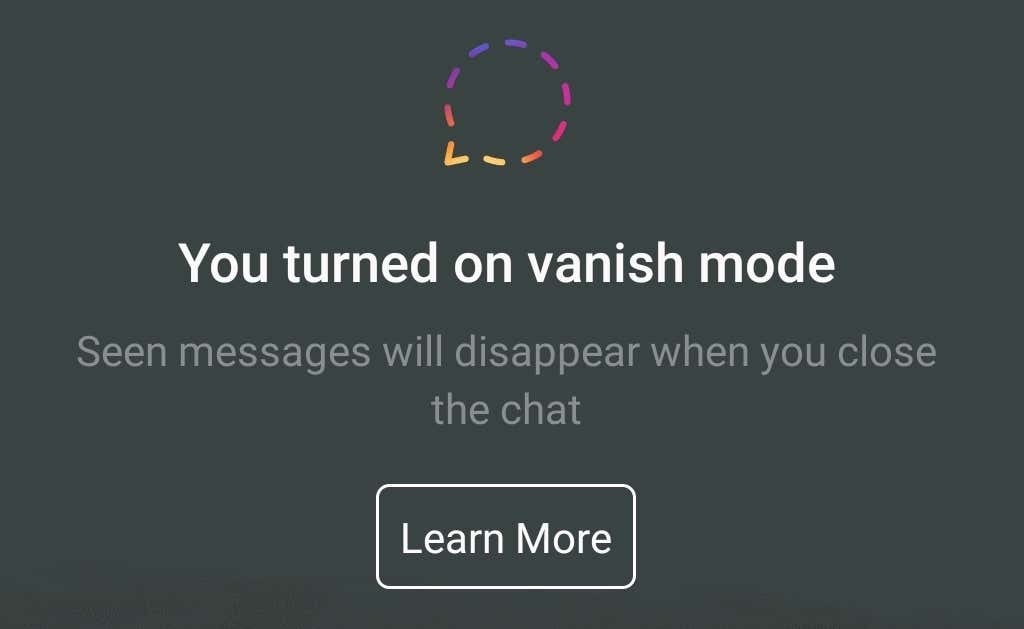
(Instagram)Режим (Mode)исчезновения в (Whatsapp)Instagram аналогичен режиму в Snapchat , Facebook Messenger и Whatsapp и позволяет отделить общедоступные разговоры от личных в сети. В этой статье вы узнаете больше об этой функции, о том, как работает режим исчезновения и почему вы должны использовать его в Instagram .
Что такое режим исчезновения в Instagram?(What Is Vanish Mode on Instagram?)
Возможность отправлять самоуничтожающиеся сообщения(send self-destructing messages) была представлена ранее в Facebook Messenger . Его появление в Instagram(Instagram) было лишь вопросом времени .

По умолчанию режим(Mode) «Исчезновение » отключен, и вам необходимо вручную включить его, прежде чем включить функцию исчезновения сообщений. Сообщения в чате исчезают после того, как все участники чата их увидят и после закрытия чата. Вот еще несколько вещей, которые вам нужно знать о режиме(Mode) исчезновения в Instagram :
- Вы можете использовать режим(Mode) «Исчезновение» только в чатах один на один. Невозможно использовать режим(Mode) «Исчезновение » в групповых чатах с участием более двух человек.
- Режим(Mode) « Исчезновение » доступен только для людей, которые подписаны друг на друга в Instagram . Он защищает пользователей Instagram от нежелательных сообщений от незнакомцев.
- Когда кто-то включает режим(Mode) «Исчезновение» в чате, вы можете принять или отклонить приглашение. Таким образом, вы полностью контролируете, что становится личным, а что остается общедоступным.
- Вы оба получите уведомление, когда кто-то сделает снимок экрана в исчезающем режиме(Mode) .
- На сообщения, отправленные в исчезающем режиме(Mode) , по- прежнему можно пожаловаться, даже если они больше не видны. Вы по-прежнему можете заблокировать человека и пожаловаться на ваш чат с ним, если вы не чувствуете себя в безопасности, даже если весь разговор произошел в режиме(Mode) «Исчезновение» .
Зачем использовать режим «Исчезновение» в Instagram?(Why Use Vanish Mode on Instagram?)
Если вы беспокоитесь о безопасности и конфиденциальности данных, которыми вы делитесь в Instagram , вам следует использовать режим «Исчезновение ».(Vanish Mode)
Может быть множество причин, по которым вы можете захотеть использовать режим(Mode) «Исчезновение» в разговоре. Например, если вы беспокоитесь о том, что другие люди отслеживают вашу активность в Instagram и просматривают ваши чаты, режим(Mode) «Исчезновение» может облегчить вашу жизнь.
Даже если вы на 100 % уверены, что вы единственный человек, имеющий доступ к вашему телефону, вы можете сохранить конфиденциальность некоторой информации, которой вы делитесь в Instagram . Это может быть что угодно, начиная с неожиданного дня рождения и заканчивая информацией о работе, которую вы хотите сохранить в тайне на случай взлома вашей учетной записи(your account gets hacked) .
Наконец, если вы сами являетесь общественным деятелем, например влиятельным лицом в социальных сетях(social media influencer) , есть информация, которую вы, возможно, захотите оставить за пределами истории чата Instagram . Используя режим(Mode) «Исчезновение », вы можете безопасно запускать свои идеи для нового трендового поста TikTok от своих доверенных лиц, не беспокоясь о том, что они станут достоянием общественности до того, как вы сможете их реализовать.
Как использовать режим «Исчезновение» в Instagram(How to Use Vanish Mode on Instagram)
Прежде чем вы сможете использовать функцию Vanish Mode , вам необходимо включить ее в чате Instagram . Помните(Remember) , что включение режима(Mode) «Исчезновение » в одном чате не означает, что он автоматически включается для всех остальных ваших бесед в Instagram . Обязательно(Make) включите режим(Mode) «Исчезновение » для каждого чата, который вы хотите сохранить приватным.
Вам также не нужно создавать новый чат, чтобы включить режим «Исчезновение»(Vanish Mode) ; вы можете включить его в любом существующем чате в Instagram . Инструкции по включению и выключению режима «Исчезновение(Vanish Mode) » одинаковы для пользователей iOS и Android .
Как включить режим исчезновения(How to Turn On Vanish Mode)
Чтобы активировать режим(Mode) «Исчезновение » в Instagram , выполните следующие действия.
- Откройте приложение Instagram и перейдите к своим личным сообщениям Instagram(Instagram DMs) ( прямые сообщения Instagram ), выбрав значок всплывающего сообщения(message bubble icon) в правом верхнем углу экрана.
- В списке чатов выберите разговор, в котором вы хотите включить режим(Mode) «Исчезновение» .
- В окне чата проведите вверх от нижнего края экрана и отпустите палец, чтобы включить режим(Mode) «Исчезновение» .

Вместо обычной ветки чата вы должны увидеть в беседе сообщение « Вы включили режим исчезновения» . (You turned on vanish mode)Когда вы впервые включаете режим(Vanish Mode) «Исчезновение», Instagram изменит тему на « Темную(Dark) » и выпустит несколько смайликов « Шуш(Shush) », чтобы показать, что вы сейчас используете приложение в режиме(Mode) «Исчезновение» .
Другой пользователь получит уведомление с вашим запросом на вход в режим исчезновения(Vanish Mode) , который он может принять или отклонить. Вы также увидите небольшой пунктирный кружок(dotted circle) рядом с их именем в списке чата, который указывает на то, что в этом чате включен режим «Исчезновение».(Mode)
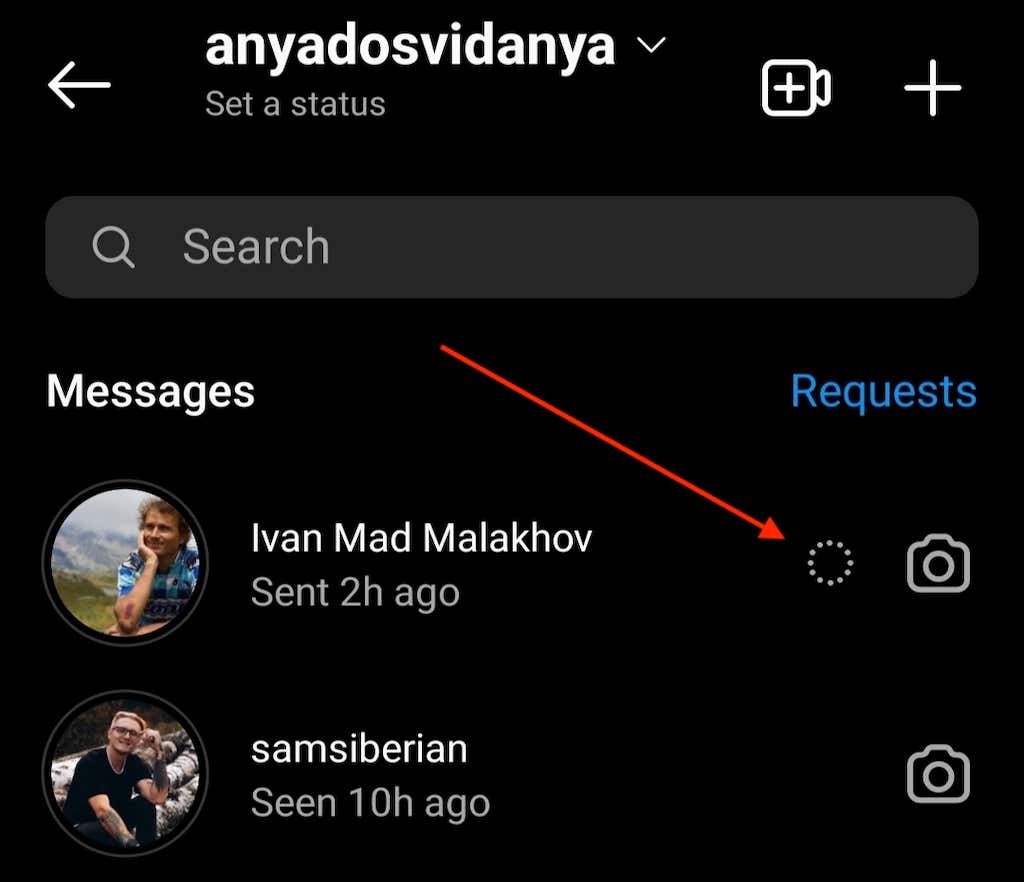
Если вам не удается включить режим(Mode) «Исчезновение », проверьте, используете ли вы последнюю версию Instagram , и при необходимости установите обновления, а затем попробуйте выполнить приведенные выше инструкции еще раз.
Как отключить режим исчезновения(How to Turn Off Vanish Mode)
Если через некоторое время вы решите отключить режим(Mode) «Исчезновение» в своем чате в Instagram , вот как это сделать.
- Откройте чат Instagram , где у вас включен режим(Mode) «Исчезновение» .
- Проведите пальцем(Swipe) вверх от нижней части экрана, пока не появится сообщение « Отпустите, чтобы отключить исчезающий режим(Release to turn off Vanish Mode) ». Затем отпустите палец.

Вы увидите, что ваша обычная ветка чата появляется вместе с сообщениями, отправленными в исчезающем режиме(Mode) . После того, как вы закроете чат, все увиденные сообщения из Vanish Mode исчезнут.

Затем вы можете отправить новое сообщение в этот чат, чтобы убедиться, что режим исчезновения отключен.
Добавьте дополнительный уровень конфиденциальности в ваш чат (Add an Extra Level of Privacy to Your Chatting )
Если вы беспокоитесь о том, чтобы ваша личная информация оставалась конфиденциальной, и не доверяете ее Instagram , вы также можете попробовать использовать одно из приложений для зашифрованного чата(encrypted chat apps) . Они позаботятся о том, чтобы любые ваши личные и конфиденциальные данные оставались вдали от посторонних глаз.
Related posts
Как стать влиятельным лицом в Instagram
Как сделать анимированные истории в Instagram бесплатно
Что такое основные моменты Instagram и как их использовать
Как сделать фотоколлаж в истории Instagram
Как сделать видео Boomerang в Instagram и Snapchat
11 лучших Netflix Original Series and Movies, чтобы посмотреть сейчас
25 лучших музыкальных подсчетов для открытия New Music
Как добавить стикеры, ссылки и многое другое в свои истории в Instagram
Как заводить друзей онлайн
Что такое e-girls и E-boys? Понимание Internet Subculture
60 пленок для потока от Criterion Collection
Что SMH Mean (и как его использовать)
Как пойти Live на TikTok
3 Ways, чтобы добавить Andy Warhol Pop Art Effect на фотографии
7 лучших Netflix Hacks and Codes
7 Great Virtual Date Games для Great Время вместе
Список 10 Hulu Horror Films, чтобы посмотреть прямо сейчас
Что такое Kickstarter Funding and How для финансирования вашего проекта?
25 Best Movies на Hoopla Right сейчас
Можете ли вы увидеть, кто просматривал вашу историю в Instagram?
